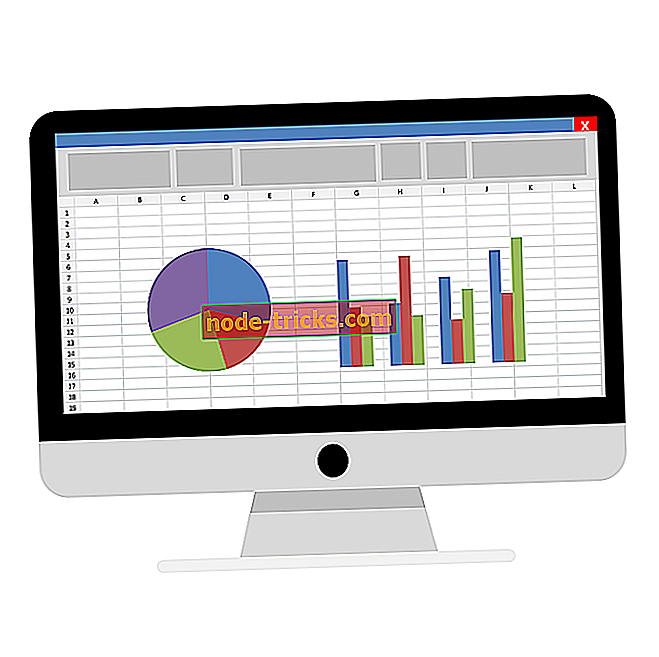Полная версия: не могу играть в Sims 4 на Windows 10, 8.1 и 7
Windows 10 предлагает пользователям всевозможные улучшения, но, несмотря на эти улучшения, Windows 10 не является идеальной операционной системой, и время от времени возникают некоторые проблемы. Одна из этих проблем связана с видеоигрой под названием Sims 4, и пользователи сообщают, что не могут играть в Sims 4 в Windows 10.
Как бороться с проблемами Sims 4 в Windows 10
The Sims 4 - отличная игра, но многие пользователи сообщают, что не могут играть в Sims 4 на своем ПК. Говоря о The Sims 4, пользователи сообщали о следующих проблемах:
- Кнопка воспроизведения Sims 4 неактивна - многие пользователи сообщили, что не могут играть в Sims, потому что кнопка воспроизведения недоступна. Это может быть раздражающей проблемой, но вы должны быть в состоянии решить ее с помощью одного из наших решений.
- Sims 4 не открывается в Origin. Если Sims 4 не запускается в Origin, возможно, проблема в кеше игры. Просто очистите кэш Origin и проверьте, решает ли это проблему.
- Не можете играть в Sims 4 из-за видеокарты. Если вы не можете играть в Sims 4 из-за видеокарты, убедитесь, что у вас установлены последние версии драйверов. Кроме того, убедитесь, что вы используете единственную выделенную видеокарту для запуска Sims 4.
- Sims 4 не отвечает, работает, открывается, загружается - если Sims 4 не запускается на вашем ПК, вы должны быть уверены, что у вас установлены необходимые дистрибутивы DirectX и C ++. Вы можете установить эти компоненты из установочного каталога Sims 4.
- Сбой Sims 4, зависание - Еще одна распространенная проблема с Sims 4 - частые сбои и зависания. Скорее всего, это вызвано вашими настройками, но после их изменения проблема должна быть решена.
Нет ничего более неприятного, чем покупка видеоигры и невозможность играть в нее. Пользователи сообщают, что Sims 4 внезапно перестает работать, и это может быть довольно неприятно, но есть несколько решений этой проблемы.
Решение 1. Удалите файлы lastCrash.txt и lastException.txt из папки Sims 4
Первое, что мы собираемся попробовать, чтобы решить проблемы Sims 4 в Windows 10, - это удалить пару файлов из папки Sims 4 saves. Просто следуйте инструкциям выше, чтобы удалить эти файлы:
- Перейдите в папку C: UsersYOUDocumentsElectronic Arts в папке Sims 4 .
- Найдите файлы lastCrash.txt и lastException.txt и удалите их.
- После того, как вы удалили эти файлы, попробуйте запустить Sims 4 снова.
Решение 2. Обновите драйверы видеокарты
Если вы не можете играть в Sims 4 на своем ПК, проблема может быть связана с драйверами видеокарты. Устаревшие драйверы могут привести к сбою в игре и появлению различных проблем. Чтобы устранить эту проблему, убедитесь, что вы обновили драйверы видеокарты. Чтобы узнать, как это сделать, ознакомьтесь с нашим руководством по обновлению драйверов видеокарты.
Поскольку обновление драйверов вручную может быть долгим и утомительным процессом, вы можете использовать инструмент, который автоматически обновит все ваши драйверы для вас. Мы рекомендуем вам скачать DriverFix, чтобы сделать это автоматически. Этот инструмент поможет вам избежать необратимого повреждения вашего ПК путем загрузки и установки неправильных версий драйверов.
- Получить сейчас DriverFix с официальной веб-страницы
Отказ от ответственности : некоторые функции этого инструмента не являются бесплатными.
Решение 3 - Переместить папку Sims 4
Это решение несколько похоже на предыдущее. Опять же, возможно, что-то не так с вашей папкой сохранения Sims 4, поэтому мы собираемся полностью воссоздать эту папку. Чтобы создать новую папку для сохранения Sims 4, выполните следующие действия.
- Перейдите в раздел C: Пользователи YOUDocumentsElectronic Arts в папке Sims 4 .
- Щелкните правой кнопкой мыши папку и выберите « Вырезать» .
- Теперь перейдите на рабочий стол, щелкните его правой кнопкой мыши и нажмите « Вставить» .
Эта папка содержит все ваши сохраненные игры, и после того, как вы переместили ее, игра создаст ее заново после повторного запуска. К сожалению, сделав это, вы удалите все свои сохраненные игры и ход игры, но проблема будет решена. Однако, если проблема все еще существует, сохранение папки Sims 4 не является проблемой, поэтому вы можете заменить вновь созданную папку Sims 4 на папку с рабочего стола, чтобы вернуть ход игры.
Решение 4 - Отключить прокси-серверы
- В строке поиска введите inetcpl.cpl . Выберите inetcpl.cpl из списка результатов.

- Откроется диалоговое окно « Свойства обозревателя », и теперь вам нужно перейти на вкладку « Подключения ». Нажмите кнопку « Настройки локальной сети» в разделе «Настройки локальной сети ».

- Снимите флажок Использовать прокси-сервер для вашей локальной сети (эти параметры не будут применяться для подключений удаленного доступа или VPN-подключений) . Нажмите Apply и OK, чтобы сохранить изменения.

После внесения этих изменений проверьте, не возникает ли проблема с Sims 4.
Решение 5 - исключить папку с игрой из вашего антивируса
Иногда это проблема антивирусного программного обеспечения, поэтому лучшим решением будет добавить каталог установки Sims 4 в список исключений. Это отличается для каждого антивирусного программного обеспечения, поэтому вы должны будете найти, как это сделать для вашего антивируса.
Кроме того, вы можете временно отключить антивирусную программу. Это может быть не лучшим решением для некоторых пользователей, особенно если вы сильно обеспокоены своей безопасностью. В некоторых случаях вам может потребоваться перейти на другое антивирусное решение, чтобы решить проблему. Если вы ищете новый антивирус, мы настоятельно рекомендуем вам попробовать Bitdefender, BullGuard или Panda Antivirus .
Решение 6 - Сброс настроек игры
Для этого вам нужно сделать следующее:
- Начало Происхождения .
- Нажмите значок ..
- Выберите « Параметры игры»> «Режим ноутбука» .
Решение 7. Исключите игровые файлы из Data Execution Prevention
Предотвращение выполнения данных иногда мешает работе другого программного обеспечения, поэтому лучше отключить его для Sims 4.
- Нажмите Windows Key + S и введите системные настройки . Выберите Просмотр расширенных настроек системы из списка.

- Нажмите кнопку « Настройки» в разделе « Производительность ».

- Перейдите на вкладку « Предотвращение выполнения данных ». Выберите « Включить DEP» для всех программ и служб, кроме тех, которые я выбрал, и нажмите кнопку « Добавить» .

- Добавьте все .exe файлы из C: Program Files (x86) Electronic ArtsThe Sims 4GameBin .
- Нажмите кнопку ОК, чтобы сохранить изменения.
После внесения этих изменений Sims 4 должен снова начать работать.
Решение 8 - Изменить родство процессов
- Убедитесь, что Sims 4 запущен. Вы можете нажать Alt-Tab, чтобы переключиться с игры обратно на рабочий стол.
- Нажмите Ctrl + Shift + Esc, чтобы запустить диспетчер задач .
- Необязательно: Когда откроется диспетчер задач, щелкните значок « Дополнительные сведения», если не отображаются все параметры.
- Перейдите на вкладку Подробности . Найдите процесс Sims 4, щелкните его правой кнопкой мыши и выберите Set affinity .

- Должно открыться диалоговое окно Process Affinity, и вам нужно выбрать только один процессор. Нажмите кнопку ОК и закройте диспетчер задач.

Если это решение работает, вам нужно будет повторять его каждый раз при запуске Sims 4.
Решение 9 - Изменить аргументы командной строки
- Начните Происхождение .
- Перейдите в раздел « Мои игры » и щелкните правой кнопкой мыши Sims 4 .
- Выберите Свойства .
- Найдите текстовое поле Аргументы командной строки и введите -w und .
- Нажмите Применить, чтобы сохранить изменения.
Решение 10 - Изменить графические настройки
Это относится только к видеокартам Intel. Если вы не используете графику Intel, вы можете пропустить это решение.
- В панели поиска введите панель управления и выберите Панель управления из списка.

- Откроется окно панели управления. Теперь в его адресной строке введите Control PanelAll Control Panel Items и нажмите Enter .

- Теперь все элементы панели управления должны отображаться. Найдите Intel Graphics и Media и щелкните по нему.
- Откроется новое окно, нажмите « Расширенные настройки», а затем « 3D» .
- Измените настройки качества 3D .
- Затем нажмите « Питание» и измените параметр « Мощность» на « Максимальная производительность» .
- Нажмите Применить, чтобы сохранить изменения.
После внесения этих изменений проверьте, решена ли проблема.
Решение 11. Запустите игру в режиме совместимости.
Sims 4 должен быть совместим с Windows 10, но, возможно, некоторые части программного обеспечения конфликтуют с вашей ОС. Чтобы проверить это, запустите игру в режиме совместимости и посмотрите, запускается ли она и работает ли она нормально:
- Щелкните правой кнопкой мыши ярлык Sims 4 и выберите « Свойства» в меню.

- Перейдите на вкладку « Совместимость ». Установите флажок Запустить эту программу в режиме совместимости для и Запустите эту программу от имени администратора. Нажмите Применить, а затем ОК .

После этого Sims 4 должен работать в режиме совместимости и со всеми необходимыми привилегиями без каких-либо проблем.
Решение 12. Переустановите распространяемые Microsoft Crystal Reports.
Sims 4 использует Microsoft Crystal Reports Redistributable, поэтому вам может потребоваться переустановить его.
- В строке поиска введите vcredist_x64 или vcredist_x86 в зависимости от используемой версии Windows. Откройте файл из результатов.
- Следуйте инструкциям по установке Microsoft Visual Crystal Reports
Решение 13 - Очистить кеш источника
Многие пользователи сообщили, что не могут играть в Sims 4 из-за поврежденного кеша Origin. Однако вы можете легко решить эту проблему, удалив кэш Origin. Для этого просто выполните следующие простые шаги:
- Откройте проводник.
- Теперь вам нужно выявить скрытые файлы и папки. Для этого просто перейдите на вкладку « Вид » в проводнике и выберите « Скрытые элементы» .
- Теперь перейдите к C: ProgramDataOrigin и удалите все файлы и каталоги, кроме LocalContent .
- Теперь перейдите в каталог C: UsersAppDataLocal, найдите папку Origin и удалите все файлы из нее. Наконец, перейдите в каталог C: Users AppDataRoaming, найдите папку Origin и удалите из нее все файлы и каталоги.
После очистки кеша Origin попробуйте запустить игру и проверьте, работает ли она.
Решение 14 - Переместите ваши моды в другой каталог
Многие пользователи используют различные моды во время игры в Sims, но иногда эти моды могут вызвать проблемы с Sims 4. Если вы не можете играть в Sims 4, вам нужно переместить весь каталог модов на рабочий стол. Теперь создайте новую папку модов для Sims 4 и переместите моды по одному или в группах со своего рабочего стола в новый каталог модов.
Таким образом вы сможете найти проблемный мод, который не позволяет запустить игру.
Это все, как вы видите, мы предложили вам большой список решений, и мы надеемся, что по крайней мере одно из них окажется полезным. Если у вас есть какие-либо комментарии или вопросы, просто обратитесь к разделу комментариев ниже.















![IPod был обнаружен, но не может быть идентифицирован должным образом [ИСПРАВЛЕНО]](https://node-tricks.com/img/fix/410/an-ipod-has-been-detected-it-could-not-be-identified-properly-7.jpg)